
- •4. Прикладное программное обеспечение
- •4.1. Классификация прикладного программного обеспечения
- •4.1.1. Прикладное программное обеспечение общего назначения
- •4.1.2. Прикладное программное обеспечение специального назначения
- •4.2. Текстовые редакторы, процессоры
- •4.2.1. Программа Блокнот (NotePad)
- •Элементы форматирования текста. Отдельные части текста в «блокноте» не форматируется, но имеется возможность отобразить весь текст в одном из перечисленных в меню правка►шрифт шрифтов.
- •Печать. Готовый документ можно распечатать на принтере. Для этого предварительно необходимо указать параметры печатной страницы. Меню файл►макет страницы
- •4.2.2. Текстовый процессор WordPad
- •Форматы файлов сохранения документа. Технически сохранение документа происходит аналогично «Блокноту». Созданный в WordPad текстовый документ может быть записан в файл одного из следующих форматов:
- •4.2.3. Текстовый процессор Word
- •Сохранение документа.
- •Дополнительные возможности ввода текста.
- •Форматирование текста
- •Параметры шрифта.
- •Параметры абзаца.
- •Создание списков. Колонки.
- •Разбивка на разделы. Параметры страницы.
- •Стили оформления
- •Работа с таблицами, рисунками, чертежами
- •4.3. Электронные таблицы
- •4.3.1. Общие сведения о табличном процессоре Excel
- •4.3.2. Создание таблиц
- •4.3.3. Работа с формулами, диаграммами, списками
- •4.4. Основы информационных систем. Базы данных.
- •4.4.1. Основные понятия
- •4.4.2. Классификация бд
- •4.4.3. Модели данных
- •4.4.4. Проектирование баз данных
- •Анализ предметной области
- •Проектирование
- •4.4.5. Case – системы для разработки ис
- •4.5. Системы компьютерной графики
- •4.5.1. Растровый редактор Paint
- •Выбор цвета. Для выбора цвета можно использовать два способа: Во-первых, существует палитра цветов с 28 предлагаемыми цветами (см. Рис.4.21.).
- •4.6. Офисные интегрированные программные средства
- •4.7. Интегрированные пакеты математических расчетов
4.2.1. Программа Блокнот (NotePad)
Общие функции редактирования рассмотрим на примере редактора NotePad (блокнот), программы, встраиваемой в операционные системы серии Windows 9x (разработка Microsoft).
Блокнот предназначен для создания небольших, объемом до 50 килобайт, неформатированных текстов. Создаваемые файлы имеют текстовый формат *.txt в кодовой таблице Windows 1251. Перечисленные скромные возможности определяют область применения программы, как редактора для создания коротких записок, текстов управляющих и системных файлов.
Программа запускается из меню ПУСК►ПРОГРАММЫ►СТАНДАРТНЫЕ►БЛОКНОТ.
Набор и редактирование текста. На рабочем поле редактора присутствует вертикальная мигающая черта – курсор. Курсор – это точка ввода текста, т.е. нажатие клавиши на алфавитно-цифровой клавиатуре приводит к появлению литеры слева от курсора. Заполненная строка переводится автоматически в соответствии с размерами страницы.
Курсор перемещается клавишами управления курсора или щелчком мыши в точку, где требуется внести исправление. Набор нового текста раздвигает и вставляет новый текст в ранее написанный. Удаление символа слева от курсора производится клавишей BackSpace, справа – клавишей del. Если необходимо редактировать несколько слов или предложений, они сначала выделяются как блок, для чего по выделяемому блоку перемещают курсор с нажатой клавишей Shift или перемещают по тексту указатель мыши с нажатой левой кнопкой. При этом выделенный блок отображается белыми символами на черном фоне (говорят «в инверсных цветах»). Затем вызывается контекстное меню (щелчком правой кнопкой мыши) или меню ПРАВКА и выбирается необходимый пункт (рис. 4.2.), например, удалить, копировать или вырезать, выделенный блок.

Рис. 4.2. Окно программы NotePad.
Копирование блока производится в буфер обмена. Далее, в любом месте, где будет установлен курсор, можно сделать вставку содержимого буфера посредством, например, обращения к контекстному меню.
Сохранение документа на диске и доступ к нему, поиск. Всякий раз, создавая документ, следует тут же его сохранить, т.е. обратиться к меню ФАЙЛ►СОХРАНИТЬ КАК в дальнейшем, внося изменения в документ, следует обращаться к меню ФАЙЛ►СОХРАНИТЬ. Оба эти меню вызывают стандартный файлер сохранения (рис 4.3.).
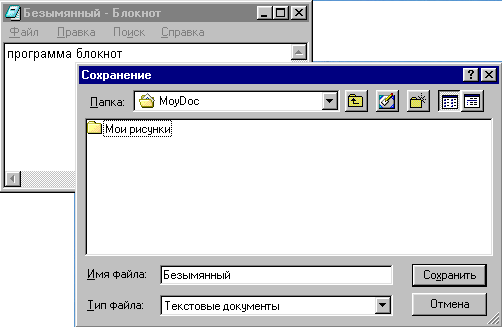
Рис 4.3. Окно Сохранение.
В окне «Папка» (раскрыв список
![]() )
надо выбрать папку, в которую будет
происходить сохранение. В окне «Имя
файла» - указать имя файла, затем щелкнуть
на кнопке «Сохранить». По мере изменения
документа, его следует сохранять вновь
со старым именем (меню ФАЙЛ►СОХРАНИТЬ).
По умолчанию сохранение происходит по
старому адресу, без вызова диалогового
окна. Сохранение документа происходит
в файловой системе операционной системы
Windows. Она,
как известно, является иерархической
структурой, а это дает большие удобства
для упорядоченного ведения архива
документов.
)
надо выбрать папку, в которую будет
происходить сохранение. В окне «Имя
файла» - указать имя файла, затем щелкнуть
на кнопке «Сохранить». По мере изменения
документа, его следует сохранять вновь
со старым именем (меню ФАЙЛ►СОХРАНИТЬ).
По умолчанию сохранение происходит по
старому адресу, без вызова диалогового
окна. Сохранение документа происходит
в файловой системе операционной системы
Windows. Она,
как известно, является иерархической
структурой, а это дает большие удобства
для упорядоченного ведения архива
документов.
Доступ к документу осуществляется через меню ФАЙЛ►ОТКРЫТЬ, вызывающий диалоговое окно аналогичное окну сохранения. При этом необходимо выбрать загружаемый файл и нажать кнопку «Открыть».
Меню ПОИСК ► НАЙТИ вызывает окно, в котором можно набрать искомое слово или сочетание слов в окне ОБРАЗЕЦ и указать направление поиска вверх или вниз. Поиск с заменой в «блокноте» отсутствует.
